qq安装路径无效请重新选择 QQ安装路径无效怎么办
更新时间:2024-03-30 16:00:27作者:xiaoliu
在日常使用电脑的过程中,我们常常会遇到一些问题,比如安装软件时出现路径无效的情况,尤其是在安装QQ这类常用软件时,有时候我们选择的安装路径可能出现无效的情况。那么当QQ安装路径无效时,我们该如何处理呢?在本文中我们将探讨解决这一问题的方法和步骤,帮助大家顺利安装QQ,并享受到它带来的便利和乐趣。
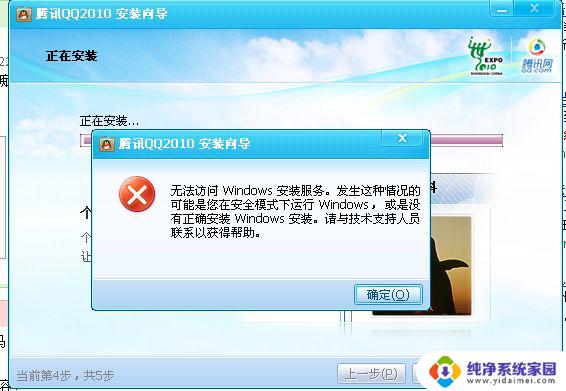
安装QQ时,系统提示“安装路径无效,您没有权限在此位置写入数据。请重新选择”,出现这种情况怎么办呢?这种情况也是QQ安装时很常见的情况之一,那么qq安装路径无效请重新选择?下面为大家介绍一下解决办法。
步骤1.安装到默认路径C:Program Files文件夹下,重新选择一个路径。比如D:Program Files,就可以继续安装了。
步骤2.还有一种可能,C盘磁盘类型是FAT32的。可以将C盘转换成NTFS格式的,转换步骤如下:打开CMD窗口,输入:convert c:/fs:ntfs后回车,按照提示按“Y”键,就是允许的意思。之后再重启电脑后,就可以进行安装了。
相关阅读:QQ无法登录怎么办
//product.pconline.com.cn/itbk/software/qq/1210/3014929.htmlQQ登录时提示密码错误怎么办
//product.pconline.com.cn/itbk/software/qq/1210/3014927.htmlQQ登录时提示“Runtime error”怎么办
//product.pconline.com.cn/itbk/software/qq/1210/3014926.html以上就是QQ安装路径无效请重新选择的全部内容,有需要的用户可以根据以上步骤进行操作,希望能够对大家有所帮助。
qq安装路径无效请重新选择 QQ安装路径无效怎么办相关教程
- 怎么设置win10的默认安装路径 Win10程序默认安装路径在哪里
- win10安装路径 win10如何改变安装文件夹路径
- 刚安装的win10怎么激活 激活新安装的win10系统的有效途径
- steam游戏路径在哪里 mac steam游戏安装路径在哪
- win11如何查看软件安装位置 怎么知道电脑上软件的安装路径
- windows7怎么设置软件安装 Win7修改默认软件安装路径的方法
- win11怎么改变默认安装路径 Win11如何更改软件安装位置
- win10改默认安装 win10安装路径在哪里设置
- Win7安装软件时提示Windows无法访问指定设备路径或文件
- 无网线路由器怎么安装 无线路由器如何安装
- win10怎么制作pe启动盘 如何制作win10PE启动盘
- win2012设置虚拟机 VMware虚拟机装系统教程
- win7安装系统后安装软件乱码蓝屏 win7系统安装软件中文乱码怎么办
- hp打印机扫描怎么安装 惠普打印机怎么连接电脑安装扫描软件
- 如何将win10安装win7 Win10下如何安装Win7双系统步骤
- 电脑上安装打印机驱动怎么安装 打印机驱动程序安装步骤